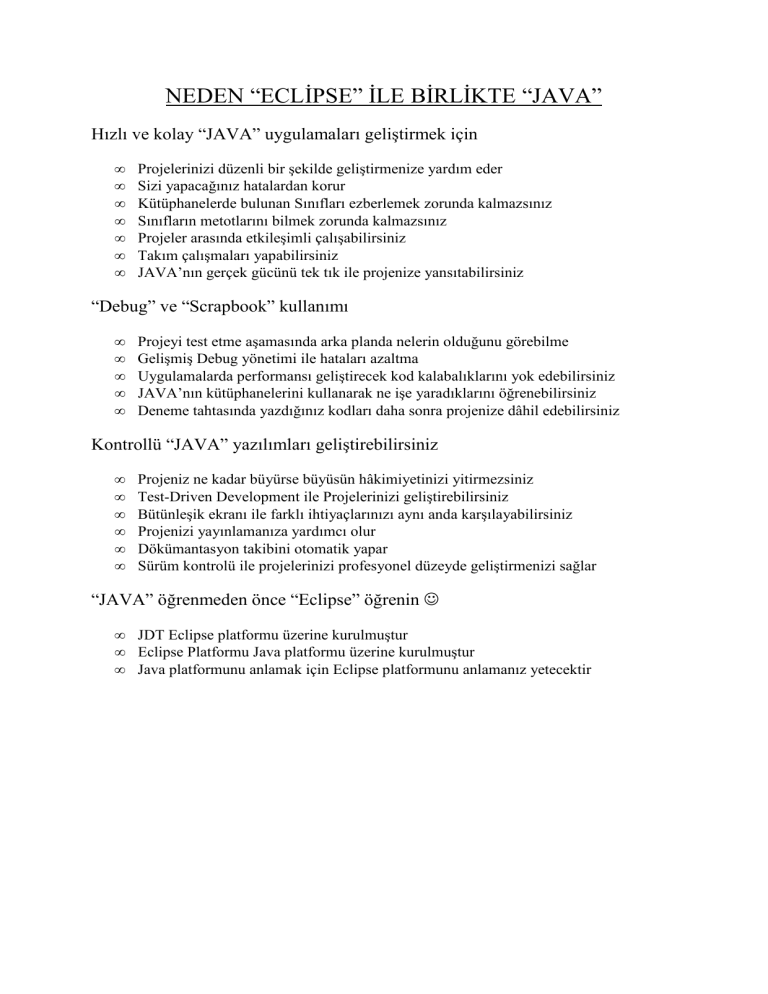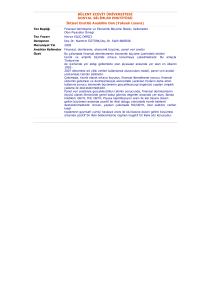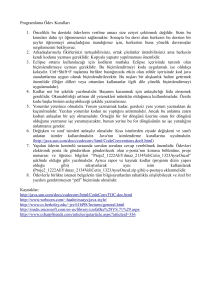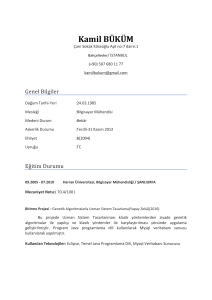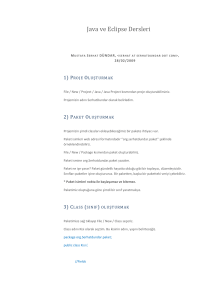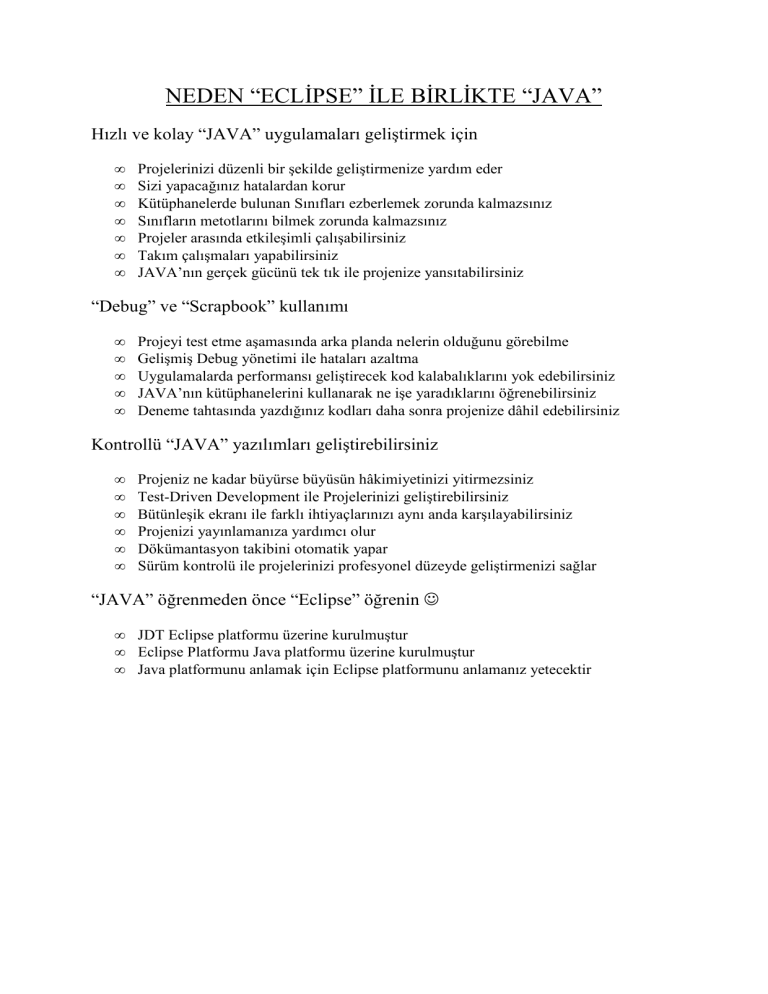
NEDEN “ECLĐPSE” ĐLE BĐRLĐKTE “JAVA”
Hızlı ve kolay “JAVA” uygulamaları geliştirmek için
•
•
•
•
•
•
•
Projelerinizi düzenli bir şekilde geliştirmenize yardım eder
Sizi yapacağınız hatalardan korur
Kütüphanelerde bulunan Sınıfları ezberlemek zorunda kalmazsınız
Sınıfların metotlarını bilmek zorunda kalmazsınız
Projeler arasında etkileşimli çalışabilirsiniz
Takım çalışmaları yapabilirsiniz
JAVA’nın gerçek gücünü tek tık ile projenize yansıtabilirsiniz
“Debug” ve “Scrapbook” kullanımı
•
•
•
•
•
Projeyi test etme aşamasında arka planda nelerin olduğunu görebilme
Gelişmiş Debug yönetimi ile hataları azaltma
Uygulamalarda performansı geliştirecek kod kalabalıklarını yok edebilirsiniz
JAVA’nın kütüphanelerini kullanarak ne işe yaradıklarını öğrenebilirsiniz
Deneme tahtasında yazdığınız kodları daha sonra projenize dâhil edebilirsiniz
Kontrollü “JAVA” yazılımları geliştirebilirsiniz
•
•
•
•
•
•
Projeniz ne kadar büyürse büyüsün hâkimiyetinizi yitirmezsiniz
Test-Driven Development ile Projelerinizi geliştirebilirsiniz
Bütünleşik ekranı ile farklı ihtiyaçlarınızı aynı anda karşılayabilirsiniz
Projenizi yayınlamanıza yardımcı olur
Dökümantasyon takibini otomatik yapar
Sürüm kontrolü ile projelerinizi profesyonel düzeyde geliştirmenizi sağlar
“JAVA” öğrenmeden önce “Eclipse” öğrenin ☺
•
•
•
JDT Eclipse platformu üzerine kurulmuştur
Eclipse Platformu Java platformu üzerine kurulmuştur
Java platformunu anlamak için Eclipse platformunu anlamanız yetecektir
BAŞLANGIÇ YAPALIM
Giriş
•
•
Java Projemiz için Eclipse kullanacağız
“Eclipse”i indirme ve kurulumunu yapma
Çalışma Alanı Kavramı (Workspace)
•
•
•
•
“Eclipse”i ilk açtığımızda soracağı ilk soru projelerimizi nereye kaydedeceğimizdir
Projelerimizi takip etme açısından kullanışlı bir özelliktir
Đlk açılışta Welcome ekranı gelecektir
Welcome ekranını Help/Welcome kısmından tekrar açabiliriz
Proje Kavramı (Project)
•
•
•
•
Oluşturulan bir java projesinde kaynak kodlar ile gerekli dosyalar bulunur
File/New/Project/Java kısmından projemizi oluşturabiliriz
Projeadı yazılır: KutuphaneProjesi
Java perspektifine geçilmek istenebilir, evet diyerek geçelim
Paket Kavramı (Package)
•
•
•
•
•
Java dosyalarımızı paketlerin içerisine koyarız
Paketler java kaynak dosyalarını gruplar halinde tutmamız için idealdir
Paket oluşturmak için File/New/Package seçilir
Paket adları web sitelerinin isimlerine benzetilebilir, bu bir standarttır, zorunluluk
değildir
Paketimiz için tr.edu.erciyes.seminer ismini verelim
Kütüphane Uygulaması
•
•
•
Basit bir kütüphane uygulaması geliştirilecek
Kütüphanemizde kitaplar ve kişiler bulunacak, ayrıca hangi kitap kimde olduğunun
kaydı tutulabilecek
3 adet sınıfımız olacak,
o Kisi
adi,
maksimumKitap (kişinin aynı anda alabileceği maksimum kitap sayısı)
o Kitap
baslik
yazar
kisi (kitabı alan kişi, kitap alınabilir ise null)
o Kutuphane
adi
kitaplar
kisiler
Đlk Java Kodumuz
•
•
•
•
Nesne yönelimli programların temel tipi “class” tır
Đlk önce kisi sınıfımızı oluşturacağız
Pakete sağ tıklarız ve New/Class seçeriz
Eclipse bizim için kişi sınıfını oluşturacaktır
Eclipse için Tercih Ayarları (Eclipse Preferences)
•
•
•
•
•
•
•
•
•
Editörümüzün yazı boyutunu büyütelim
Preferences/General/Appearence/Color and Fonts/Java/Java Editor Text Font seçilir.
Boyut 12 seçilir ve yazı kalın yapılır. Bu şekilde daha kolay okunabilir.
Preferences kısmında birçok ayar yapılabilmektedir
Oluşturulan kodda ilk satır sınıfın paketini göstermektedir
Paket sonunda kullanılan “;” işareti satır sonlarında kullanılan bir karakterdir
Kodun kalan kısmında ise bir sınıf tanımlaması yapılmaktadır
Public olması her yerden erişilebilir olacağını ifade eder
Süslü parentezler ise sınıfmızın kapsamını belirler. Sınıfımızla ilgili her şey bu süslü
parentezler içerisinde yer alır
Editör kısmını genişletmek için editörün başlığına çift tıklanır
Alanlar (Fields)
•
Alanlar bir class için tanımlanacak ilk değişkenlerdir. Alanlarda nesnenin bilgileri
tutulabilir.
// alanlar
•
Tek satırlı yorumlar için “//” kullanılır
private String adi; // kişini adı
private int maksimumKitap; // kişinin alabileceği maksimum kitap sayısı
•
Sınıf dosyamız kaydedilir
Ayırtılmış Kelimeler ve Büyük küçük harf duyarlılığı (Reserved Words and
Case Sensitivity)
•
•
•
•
•
Kullanılan bazı kelimeler Java dili için ayırtılmıştır
Bunlardan bazıları package, public, class, private ve int, bunlar editörde farklı renkte
gözükür. Bu yüzden anlaması kolaydır
Bu kelimeleri her hangi bir şekilde farklı amaçlar için kullanamayız
Sınıfın adını kisi olarak değiştirsek Eclipse bizi uyaracaktır
Kisi ile kisi birbirinden farklıdır. Sınıf adlarının büyük harfle başlaması standart olarak
kabul edilen kullanım şeklidir. Alan adları ise küçük harfle başlar ve büyük harfle
devam eder
Doğru Kod Kontrolü
•
•
Eclipse yazdığımız kodları anlık olarak takip ederek kontrol eder
Derleme zamanında karşılaşacağımız sorunlardan bizi en başta kurtarır
Kurucu Metot Kavramı (Constructor)
•
•
•
•
•
Alanlardan sonra bir sınıf kurucu metoda ihtiyaç duyar. Bu zorunlu değildir. Ancak
oluşturulan nesnelerin ilk ayarlamalarını yapmak için kullanışlı bir metot türüdür
Đlk ayarlamalardan kasıt, nesnenin alanlarına ilk değerlerin verilmesidir
Kurucu metot sınıfın adından oluşur ve parametre alabilir, değer döndürmez. Kisi gibi
Kurucu metodun da süslü parantezler ile sınırı belirlenir
Birinci süslü parantezi yazdıktan sonra <Enter> tuşuna basarsak diğer süslü parentezi
eclipse bizim yerimize yazacaktır. Aynı şekilde normal parantezlerde de Eclipse bizim
yerimize ikinci parantezi yazacaktır
// kurucu metotlar
public Kisi() {
adi = “adsız kahraman”;
}
Kod Önericisi (Code Assist)
•
•
•
ma yazdığımda Ctrl+Space tuşa basarsak Eclipse bize kod önerileri sunacaktır
maksimumKitap yazacağımı tahmin edecektir.
Enter tuşuna basarsak Eclipse “alanı” yazacaktır. Böylece uzun alanlarda vakit
kaybetmeyeceğiz
// kurucu metotlar
public Kisi() {
adi = “adsız kahraman”;
maksimumKitap = 3;
}
DEVAM…
Eclipse Çalışma Ortamı (Eclipse Workbench)
•
•
•
•
•
Eclipse masa üstü workbench olarak adlandırılır ve 4 ana bölümden oluşur.
Ortadaki bölüm Java editörünün kendisidir
Soldaki bölümde “Package Explorer” açık haldedir.
Alt kısımda ise “Problems” penceresi açıktır. Bu pencerede derleme hatalarını ve diğer
uyarıları görebiliriz
Sağ tarafta ise “OutLine” penceresi vardır.
Görünümler ve Perspektifler (Views and Perspectives)
•
•
•
•
•
•
•
•
Eclipsede bulunan bu bölgelerde bir veya daha fazla pencere bulunabilir
Bu pencerelerin adına görünümler (views) denmektedir
Perspektifler ise bu görünümlerin belli bir düzende bulunmasıdır. Fonksiyonellik
açısından gerekli görüldüğünde kendi perspektifinizi de belirleyebilirsiniz. Hazırda
gelen perspektifleri de kullanabilir ya da değiştirebilirsiniz
Normalde Java perspektifini kullanıyoruz, istersen hemen Debug perspektifine
geçebiliriz
Geçiş yaptığımızda görünümlerin yerlerinin değiştiğini ve Debug yapmak için
kullanılan görünümlerin ortaya çıktığını görebiliriz
Görünümleri istediğimizi kapatıp açabiliriz
Görünümleri farklı bölgelere sürükleyip bırakabiliriz
Eclipse Help kısmı ise öğrenmek için ideal bir kaynaktır
Özel Karakterler
•
•
•
•
•
•
•
Javada bazı karakterler vardır, bunlardan bir tanesi süslü parantezlerdir
Kod bloklarını, Class bloğunu tanımlar vs.
Tüm satırların sonunda “;” karakteri vardır. Bunun anlamı kod satırının bittiğidir
Parantezler ise metot tanımlamalarında kullanılır
Daha önce de ifade ettiğim gibi // ifadesi tek satırlı bir açıklama yazmamız içindir
/* arasına yazılanlar ise çok satırlı açıklamadır */
/** arasına yazılanlar ise dokümantasyon için kullanılır */
get ve set Metotları
•
Alanlardaki bilgileri almak ya da değiştirmek için get ve set metotları yazılır, alanlar
özel tanımlandığı için nesnenin alanlarının değerleri için bu gereklidir. Yazılan
metotlar public olmalıdır. Public olmayacaksa yazılmasa da olur.
// metotlar
public String getAdi() {
return adi;
}
Metot oluşturmak için Kod Önericisinin Kullanımı
•
set metodunu yazarken Ctrl+Space tuşlarına basarsak “eclise”in güzel bir yanını daha
görmüş ve kullanmış olacağız.
public void setAdi(String kisiAdi) {
adi = kisiAdi;
}
•
•
getAdi metodu bir string döndürmektedir, setAdi metodu ise herhangi bir şey
döndürmemektedir. Birisi fonksiyon, diğeri ise prosedürdür.
get ve set metotlarını oluşturmak için Source/Generate Setters and Getters
kullanılabilir.
public int getMaksimumKitap() {
return maksimumKitap;
}
public void setMaksimumKitap(int maksimumKitap) {
this.maksimumKitap = maksimumKitap;
}
Parametreler ve Alanlar (Parameters and Fields)
•
Parametre ile Alan aynı olabilir
This Kavramı
•
•
This ifadesini programcı istese kullanır, istemezse kullanmaz
Okunabilirliği artırmak için parametreler ile alan adları aynı olabilir. “this” ifadesinin
işaret ettiği bir alandır. Parametre ise bir yerel değişkendir
Sınıf Bileşenleri
•
•
•
Bir sınıf üç temel bileşenden oluşur. Alanlar, Kurucu Metotlar ve Diğer Metotlar
Bileşenlerin sırasına dikkat etmek profesyonellik açısından önemli bir alışkanlıktır
Package Explorer dan da bakabiliriz.
Java Scrapbook Kullanımı
Scrapbook, javayı öğrenebileceğiniz bir deneme tahtasıdır. Java kodlarını yazarak onların
çalışmalarını inceleyebilirsiniz
Scrapbook Sayfası Oluşturma
•
•
Yeni bir Scrapbook sayfası için New/Other/ Java Run/Debug/Scrapbook page seçilir
DenemeTahtasi.jpage oluşturulur
Scrapbook Kullanımı
•
Scrapbook içerisinde interaktif Java kodlarını çalıştırabiliriz
•
Run/Inspect kullanılarak sonuca bakılabilir
2+2
int a = 5;
a = a * 10;
a
•
Run/Inspect kullanılarak sonuca bakılabilir
System.out.println() Metodu
System.out.println(“Merhaba Dünya”);
•
•
Bu ifade seçildikten sonra Run/Execute ile çalıştırılabilir ve çıktısı Consolda görünür
Bu metot ile program aralarında durum raporlarını konsola yazdırabilirsiniz, basit bir
rapor almak için kullanılabilir
Scrapbook içerisinde Paketlerin Kullanımı
•
•
•
•
JAVA’nın çok zengin bir paket kütüphanesi vardır.
Bir sınıfa ulaşmak için onun paketi kullanılır
Scrapbook içinde direkt Kisi sınıfını kullanamayız. Çünkü Scrapbook Kisi paketinin
içinde değil
Scrapbook sayfası için kullanılacak paketler tanıtılır
Kisi Nesnesi Oluşturma
•
Kişi nesnesini oluşturmak için Kişi sınıfımızın paketini tanıtmamız gerekir
Kisi k = new Kisi();
k
Đlk Nesnemiz (k)
•
Inspect butonuna tıklanırsa ilk nesnemizindetaylarını görebiliriz
Kişi Nesnemizin Metotları
•
Oluşan nesnemizde yazdığımız metotlardan fazlası metot bulunur
Metotların Kullanımı
Kisi k = new Kisi();
k.setAdi(“Ali”);
k.setMaksimumKitap(10);
k
•
Inspect butonuna tıklayarak neler olduğunu görebiliriz
Kisi k = new Kisi();
k.setAdi(“Ali”);
k.setMaksimumKitap(10);
k.getAdi()
•
Display Result butonuna tıklayarak neler olduğunu görebiliriz
Kisi k = new Kisi();
k.setAdi(“Ali”);
k.setMaksimumKitap(10);
k.getMaksimumKitap()
•
Inspect butonuna tıklayarak neler olduğunu görebiliriz
Scrapbook içerisinde Hata Ayıklama
Kisi k = new Kisi();
k.setAdi(“Ali);
k.setMaksimumKitap(10);
k.getMaksimumKitap
•
•
•
Inspect butonuna tıklarsak hataları görebiliriz
Basit hatalar yapmak kolaydır. Eclipse ile hata yapmak zordur
Kısacası Scrapbook Java öğrenmemiz için bir deneme tahtasıdır
JUnit Testing Kavramı
“Unit Test” Kavramı
•
•
•
•
•
Unit test bir problem olduğunda bizi uyarır
Tüm uygulamamızı tek bir tuş ile test edebiliriz
Kodda yapılan teknik bir değişiklik test tarafında hemen fark edilir
Kontrollü program geliştirmemize yardım eder
Unit testing Eclipse içerisine gömülü halde gelir ve kullanıma hazırdır
Test Klasörü Kullanımı
•
•
•
•
Projemizi yayınlarken test dosyalarını kaynak dosyalarından ayrı tutmak için ilk başta
testler için ayrı bir klasör oluşturulmalıdır
File/New/Source Folder seçerek yeni bir test klasörü oluşturabiliriz
Test dosyaları içinde aynı paket oluşturulur
tr.edu.erciyes.seminer şeklinde…
Đlk JUnit Test Oluşturma
•
New/JUnit Test Case seçilir KisiTest adında oluşturulur. Under Kisi
Build Path Kavramı
•
•
•
Build path, projemiz kullanılabilir hale getirilirken bakılan yoldur
JUnit paketi 3. parti bir kütüphanedir. O yüzden “Eclipse” JUnit’i kullanmasını
söylememiz gerekecek
Hatayı görmezden gelerek devam edelim
Test Edilecek Metotların Seçilmesi
•
•
•
•
Kurucu metot, setAdi, setMaksimumKitap metotları test edilebilir
Devam dedikten sonra hatalar belirecektir
Problems kısmından da bu hatalar görülebilir
TestCase sınıfı bulunamıyor, ayrıca JUnit paketi bulunamıyor
Quick Fix Kullanımı
•
•
•
•
•
Hatanın üzerine sağ tıklanır ve Quick Fix seçilir
Hata için bazı çözüm önerileri sunabilir
Ctrl+1 kısa yolu ile kullanılabilir, programcı dostudur
Package Explorer da JUnit listelenmektedir
Build Path / Configure Build Path seçilerek listeye bakılabilir
KisiTest Sınıfı Hakkında
•
•
•
Đlk satır Kisi sınıfı ile aynı paket içinde olduğunu ifade etmektedir
JUnit import edilmektedir
KisiTest sınıfı TestCase sınıfından türetilmiştir. Inheritence
Metotları Test Etmek
•
•
•
Şu an için 3 adet metot vardır.
Run / Run As / JUnit Test seçilir
Hatalar meydana gelir, bu sürpriz olmadı ☺
JUnit Testine Devam…
Kurucu Metot Testi (Constructor Test)
public void testKisi() {
Kisi k1 = new Kisi();
assertEquals(“adsız kahraman”, k1.getAdi());
assertEquals(3, k1.getMaksimumKitap());
}
Statik Metot Kavramı (Static Methods)
•
•
•
•
assertEquals testCase sınıfından gelmektedir
assertEquals bir statik metottur, nesne oluşturmaya gerek kalmadan kullanılabilir
KisiTest.assertEquals() şeklinde de kulılabilir
Statik metotlar eğik görünürler
Đlk Başarılı Testimiz
•
Re-Run Test butonuna tıklayarak sonucu görebiliriz
testSetAdi Metodu
•
•
Kisi nesnesi oluşturacağız ve adını değiştirip test edeceğiz
new yazıp Ctrl+Space tuşlarına basarak Kod tamamlama desteğini kullanabiliriz
public void testSetAdi() {
Kisi k2 = new Kisi();
k2.setAdi(“Ali”);
assertEquals(“Ali”, k2.getAdi());
}
•
Re-Run tıklayarak yeniden test edelim
testSetMaksimumKitap Metodu
public void testSetMaksimumKitap() {
Kisi k3 = new Kisi();
k3.setMaksimumKitap(10);
assertEquals(10, k3.getMaksimumKitap());
}
•
•
3. satırda k2. yazıldığında nesne var olmadığı için çalışmayacaktır
Re-Run tıklayarak yeniden test edelim
Başarısız Test Đncelemesi
•
•
•
testSetAdi metodunda Ali yerine Aliye yazarsak ve Re-Run yaparsak problem
çıkacaktır,
Compare Actual With Expected Test Result’a tıklayarak daha net görebiliriz
Düzeltme yapılır ve Re-Run yapılır
TEST-DRIVEN DEVELOPMENT (TDD)
Giriş
•
•
•
•
Agile Software Development (Extreme Programming)
Önce Test sınıfı yazılır, sonra normal sınıf yazılır
Unit test yazacağımız kodu denetler ve istenildiği gibi olmasını sağlar
Eclipse TDD desteğini bünyesinde barındırır
toString Metodu
•
•
•
Object sınıfından inherit edilir
Objenin genel durumunu String olarak temsil eder
Scrapbook üzerinde bunun denemesini yapmak
Kisi k = new Kisi();
k.setAdi(“Ali”);
k.toString()
•
•
Inspect edilirse…
Sonuç bizim için kullanışlı değildir
Override Metot Kullanımı
•
•
•
toString metodunu oluşturulan her sınıf için tanımlamak güzel bir alışkanlıktır
toString metodu nesnemiz hakkında bilgi vermelidir
Stop the Evaluation butonuna tıklanır ve Scrapbook’tan çıkılır
testToString metodu
public void testToString() {
Kisi k4 = new Kisi();
k4.setAdi(“Ali Baba”);
k4.setMaksimumKitap(7);
String testString = “Ali Baba (7 kitap)”;
assertEquals(testString, k4.toString());
}
•
•
•
•
Code asist kullanılmalıdır
toString metodunun ne yapmasını istiyorsak önceden belirleyebiliyoruz
toString metodunun yapısı belirlenmiş olur ve test metodu normal metodu her zaman
kontrol eder. Değişiklikleri hemen farkeder. Bu TDD’nin en önemli özelliğidir.
Test edersek hata ile karşılaşırız
toString Metodunu Yazalım
public String toString() {
return this.getAdi() + “(” + this.getMaksimumKitap() +
“kitap)”;
}
•
•
•
Alanlar yerine metotları kullanmak daha iyidir
Örneğin kişinin adını ve soyadını tanımlarsak sade getAdi metodunu değiştirmek
yetecektir
En solda yer alan yeşil üçgen Override olduğunu söyler
Test Çalıştırma
•
•
Re-Run test dersek hata ile karşılaşırız.
Sonuç olarak kodlamaya geçmeden önce test üzerinde geliştirme yapabiliriz, test
yapılır ve her şey yolundaysa yazdığımız kod dorudur diyebiliriz
TEST-DRIVEN DEVELOPMENT (TDD) Devamı…
KitapTest Sınıfı
•
•
•
•
•
Daha önceki sınıfımızda önce normal sınıfı yazmıştık, şimdi ise test sınıfını yazacağız
New/JUnit Test seçerek yeni bir sınıf oluşturalım
Class under test boş bırakılır
baslik, yazar ve kisi
Kurucu metot için test metodu yazalım
public void testBook() {
Kitap kitap1 = new Kitap(“Handan”);
assertEquals(“Handan”, kitap1.baslik);
assertEquals(“adsız yazar”, kitap1.yazar);
}
•
Run JUnit Test
Quick Fix Kullanarak Kitap Sınıfı Oluşturma
•
•
Önce kitap sınıfı ve diğer metotları oluşturulur oluşturulur,
Source foldera dikkat edilir
Yapılacaklar Kavramı (TODO List)
•
•
Yorum satırlarının içerisinde yazılır.
TODO penceresinde listelenir
public Kitap(String string) {
this.baslik = string;
this.yazar = “adsız yazar”;
}
•
Re-Run KitapTest sınıfı
Get ve Set Metotlarının Oluşturulması
•
•
Zamandan kazanmak için get ve set metotlarını oluşturalım
setBaslik hariç diğerleri oluşturulur. Nesne oluşurken kurucu metot sayesinde bu değer
atanmaktadır.
Kişi ve Kitap Sınıfları Arasındaki Đlişki
•
•
•
kimde hangi kitap olduğunu bilmemiz gerekecek
kitap ile kişi arasında ilişki kuracağız
test-first development ile devam…
testGetKisi Metodu
public void testGetKisi() {
Kitap kitap2 = new Kitap(“Handan”)
Kisi k2 = new Kisi();
k2.setAdi(“Veli”);
// kişiyi kitap ile ilişkilendirme
kitap2.setKisi(k2);
// kitabı alan kişinin adını öğrenelim
Kisi testKisi = kitap2.getKisi();
String testAdi = testKisi.getAdi();
assertEquals(“Veli”, testAdi);
}
setKisi Metodu
public void setKisi(Kisi k2) {
this.kisi = k2;
}
•
Quick Fix ile kisi alanı oluşturulur.
Erişim Seviyeleri
•
•
public, private ya da boş olabilir
alanların başındaki private ve public ifadeleri silinebilir
getKisi Metodu
public Kisi getKisi() {
return this.kisi;
}
•
KitapTest sınıfı Run/Run As/JUnit Test ile test edilir
Bire-Bir Đlişki
•
•
•
•
•
•
•
Kitap ile Kişi arasında ilişki vardır
Kitap sınıfı kişi sınıfına bağımlıdır
Bire-Bir olmasının nedeni kitaba sadece bir kişi atanabiliyor olmasıdır
Kisi tipini direkt kullandık, import yapmaya gerek kalmadı
testGetKisi metodunda kişinin adını yazarken fazladan kod yazdık
Ctrl+/ ile seçili kısmı yorum satırlarına dönüştürebiliriz
tek bir satırda kişi adını öğrenebiliriz
JUnit Test Suite Kavramı
•
•
•
•
Birden çok JUnit testi aynı anda çalıştırmak için kullanılır
New/Other/JUnit/JUnit Test Suite
Yeni testleri buraya manüel olarak ekleyebiliriz
Run/Run As/JUnit Test
ArrayList Kullanımı
Giriş
•
•
•
•
Kişi ve Kitap sınıfımızı yazdım ve arasında da ilişkiyi kurduk
Sıra geldi Kütüphane sınıfımıza,
Kitaplarımızı, Kişilerimizi kütüphanemiz içerisinde tanımlayacağız
ArrayList bizim işimizi görecektir, kaç tane kayıt olduğu önemli değildir
Java Util Paketi
•
Scrapbook da ArrayList kullanmamız için java.util paketini tanıtmamız gerekecek
Scrapbook içerisinde ArrayList Oluşturma
•
new yazarak Code Asist kullanılarak ArrayList nesnesi oluşturulur
ArrayList<String> liste = new ArrayList<String>();
liste.add(“test1”);
liste.add(“test2”);
liste
Java Generics Kavramı
•
•
•
Listemizde ne türde veri tutacağımızı belirler
Bir liste oluştururken onu ne amaçla kullanacağımızı biliriz,
Generics sayesinde hata yapmayız
liste Nesnesini Đnceleyelim (Inspecting)
•
•
•
Inspect butonuna tıklayarak sonucu görebiliriz
ArrayList nesnesinin içerisindeki bilgiler 0. indisten başlar, genel dizi mantığı
listeye integer değer eklediğimizde hata alacağız
ArrayList<String> liste = new ArrayList<String>();
liste.add(“test1”);
liste.add(“test2”);
liste.add(123);
liste
ArrayList<Kitap> Nesnesi Oluşturma
ArrayList<Kitap> liste = new ArrayList<Kitap>();
Kitap kitap1 = new Kitap(“Handan”);
Kitap kitap2 = new Kitap(“Safahat”);
liste.add(kitap1);
liste.add(kitap2);
liste
•
Inspect butonuna tıklayarak sonuca bakabiliriz.
Yeni Kişi Eklemek
ArrayList<Kitap> liste = new ArrayList<Kitap>();
Kitap kitap1 = new Kitap(“Handan”);
Kitap kitap2 = new Kitap(“Safahat”);
liste.add(kitap1);
liste.add(kitap2);
Kisi k1 = new Kisi();
k1.setAdi(“Halide Edip”);
b1.setKisi(k1);
liste
•
Inspect butonuna tıklayarak sonuca bakabiliriz.
Diğer ArrayList Metotları
•
•
ArrayList nesnesinin başka metotları da vardır, get gibi
Inspect butonuna tıklayarak sonuca bakabiliriz.
ArrayList<Kitap> liste = new ArrayList<Kitap>();
Kitap kitap1 = new Kitap(“Handan”);
Kitap kitap2 = new Kitap(“Safahat”);
liste.add(kitap1);
liste.add(kitap2);
Kisi k1 = new Kisi();
k1.setAdi(“Halide Edip”);
b1.setKisi(k1);
liste.get(0)
Metot Zincirlemesi (Method Chaining)
• Inspect ile sonuca bakabiliriz
ArrayList<Kitap> liste = new ArrayList<Kitap>();
Kitap kitap1 = new Kitap(“Handan”);
Kitap kitap2 = new Kitap(“Safahat”);
liste.add(kitap1);
liste.add(kitap2);
Kisi k1 = new Kisi();
k1.setAdi(“Halide Edip”);
b1.setKisi(k1);
liste.get(0).getKisi().getAdi()
ArrayList Metotlarının Devamı
•
•
indexOf() metodu, nesnenin yerini bulmaya yarar
Inspect ile sonuca bakabiliriz
ArrayList<Kitap> liste = new ArrayList<Kitap>();
Kitap kitap1 = new Kitap(“Handan”);
Kitap kitap2 = new Kitap(“Safahat”);
liste.add(kitap1);
liste.add(kitap2);
Kisi k1 = new Kisi();
k1.setAdi(“Halide Edip”);
b1.setKisi(k1);
liste.indexOf(kitap2)
•
•
rem yazıp Ctrl+Space tuşlarına basarsak, remove metotları görünecektir
Inspect ile sonuca bakabiliriz
ArrayList<Kitap> liste = new ArrayList<Kitap>();
Kitap kitap1 = new Kitap(“Handan”);
Kitap kitap2 = new Kitap(“Safahat”);
liste.add(kitap1);
liste.add(kitap2);
Kisi k1 = new Kisi();
k1.setAdi(“Halide Edip”);
b1.setKisi(k1);
liste.remove(kitap1);
liste
KÜTÜPHANE SINIFIMIZDA ArrayList Kullanımı
Giriş
•
Kitapların ve kişilerin listesini tutmamız gerekecek, ayrıca hangi kitabın kimde
olduğunu bileceğiz
KutuphaneTest Sınıfını Yazalım
•
File/New/JUnit Test Case seçerek yeni bir sınıf oluştururuz
Kurucu Metot Đçin Test Metodu Yazalım
// kurucu metot testi
public void testKutuphane() {
Kutuphane kh = new Kutuphane(“Erciyes”);
assertEquals(“Erciyes”, kh.adi);
assertTrue(kh.kitaplar instanceof ArrayList);
assertTrue(kh.kisiler instanceof ArrayList);
}
•
assertTrue, mantıksal kontrol için kullanılır.
Kutuphane Sınıfını Yazalım
•
•
Quick Fix kullanarak sınıfımızı oluşturabiliriz, Ctrl+1 kullanılabilir
Source Folder a dikkat edilir
public class Kutuphane {
String adi;
ArrayList<Kitap> kitaplar;
ArrayList<Kisi> kisiler;
public Kutuphane(String name) {
// TODO
}
}
Kutuphane Sınıfımız için Kurucu Metot
public Kutuphane(String adi) {
this.adi = adi;
kitaplar = new ArrayList<Kitap>();
kisiler = new ArrayList<Kisi>();
}
•
Java Genericlere dikkat edelim.
Kurucu Metodu Test Edelim
•
•
Run/Run As/JUnit Test ile test edelim.
kitaplar nesnesine string bir ifade eklemek istersek problem çıkacaktır
KÜTÜPHANE SINIFINA DEVAM…
Yazılacak Metotların Belirlenmesi
•
•
•
•
•
•
•
alanlar için get metotları, set metotlarına gerek yok, kurucu metot ile hallediliyordu
addKitap, addKisi
removeKitap, removeKisi
oduncVer, iadeEt
getMusaitKitaplar
getOduncVerilmisKitaplar
getKitaplarForKisiler
getKitaplar ve getKisiler Metotları
•
•
Source/Generate setters and Setters ile …
KutuphaneTest sınıfı çalıştırılır ve hatasızdır
KutuphaneTest sınıfı için setup Metodu Yazalım
•
•
kitap eklemeyi ve silmeyi tek bir yerden test edeceğiz
oluşturacağımız kütüphane nesnesine öncelikle kitap ve kişi eklememiz gerekiyor
public void setup() {
// nesneleri oluştur
Kitap kitap1 = new Kitap(“Kitap1”);
Kitap kitap2 = new Kitap(“Kitap2”);
Kisi k1 = new Kisi();
Kisi k2 = new Kisi();
k1.setAdi(“Ali”);
k2.setAdi(“Veli”);
Kutuphane kh = new Kutuphane(“Erciyes”);
}
Değişkenleri Alanlara Dönüştürelim
•
•
setup içerisinde oluşturulan nesneler local durumda kullanılamaz
Convert Local Variable to Field
private
private
private
private
private
Kitap kitap1;
Kitap kitap2;
Kisi k1;
Kisi k2;
Kutuphane kh;
testAddKitap Metodu
public void testAddKitap() {
// test nesnelerini oluştur
setup();
// başlangıçtaki kitap sayısını test edelim
assertEquals(0, kh.getKitaplar().size());
kh.addKitap(kitap1);
kh.addKitap(kitap2);
assertEquals(2, kh.getKitaplar().size());
assertEquals(0, kh.getKitaplar().indexOf(kitap1));
assertEquals(1, kh.getKitaplar().indexOf(kitap2));
kh.removeKitap(kitap1);
assertEquals(1, kh.getKitaplar().size());
assertEquals(0, kh.getKitaplar().indexOf(kitap2));
kh.removeKitap(kitap2);
assertEquals(0, kh.getKitaplar().size());
}
addKitap ve removeKitap metotları
public void addKitap(Kitap kitap1) {
this.kitaplar.add(kitap1);
}
public void removeKitap(Kitap kitap1) {
this.kitaplar.remove(kitap1);
}
•
KutuphaneTest sınıfı Run edilir
addKisi ve removeKisi Metotları
public void addKisi(Kisi k1) {
this.kisiler.add(k1);
}
public void removeKisi(Kisi k1) {
this.kisiler.remove(k1);
}
oduncVer ve iadeEt Metotları
oduncVer Metodunu Tasarlayalım
•
•
•
Kütüphane nesnesinin kitap alanını ile kişiyi ilişkilendireceğiz
Kitabın başkasında olduğunu konrol etmeliyiz, aksi halde işlem yapılmamalı
o kitap boştamı
o boşta ise kişi ile ilişkilendir
o boşta değilse false döndür (boolean)
iki tane parametremiz olmalı
testOduncVer Metodunu Yazalım
•
Rutin işlemler metotlara dönüştürülür
// KOD YAZILACAK
oduncVer Metodunu Yazalım
// KOD YAZILACAK
Şartlı Dallanma Kullanımı (IF Statement)
•
if nedir?
iadeEt Metodunu Yazalım
// KOD YAZILACAK
testGetKitaplarForKisi Metodunu Yazalım
// KOD YAZILACAK
getKitaplarForKisi Metodunu Yazalım
// KOD YAZILACAK
“for each” Döngüsü
•
döngü anlatılır
String.equals Metodu
•
gerekli bilgi verilir.
Null Değerindeki Nesneyi Test Edelim
•
getKitaplarForKisi metodundaki if deki null kısmını silerek test edersek …
Kütüphane Sınıfını AllTests sınıfına ekleyelim
•
Đşlem yapılır
testGetMusaitKitaplar Metodu
// KOD YAZILACAK
getMusaitKitaplar Metodu
// KOD YAZILACAK
testGetOduncVerilmisKitaplar Metodu
// KOD YAZILACAK
getOduncVerilmisKitaplar Metodu
// KOD YAZILACAK
KutuphaneTest için testToString Metodu
// KOD YAZILACAK
Kutuphane için toString Metodu
// KOD YAZILACAK
UYGULAMAMIZI BĐTĐRELĐM
main Metodu
•
•
programın başlangıç noktasıdır
statiktir
main Metodunu Yazalım
// KOD YAZILACAK
durumYaz Metodu
// KOD YAZILACAK
Uygulamayı Çalıştıralım
JAR Oluşturma
JAR Dosyasından Uygulamayı Çalıştırma